Tambah penggera pada Apple Watch
Gunakan app Penggera untuk memainkan bunyi atau menggetarkan Apple Watch anda pada masa yang disetkan.
Siri: Minta Siri sesuatu seperti, “Setkan penggera berulang pada 6 pg”. Lihat Gunakan Siri untuk rutin harian anda.
Setkan penggera pada Apple Watch
Pergi ke app Penggera
 pada Apple Watch anda.
pada Apple Watch anda.Ketik
 .
.Ketik PG atau PTG, kemudian ketik jam atau minit.
Putarkan Digital Crown untuk melaraskan, kemudian ketik
 .
.
Untuk mengaktifkan atau menyahaktifkan penggera, ketik suisnya.
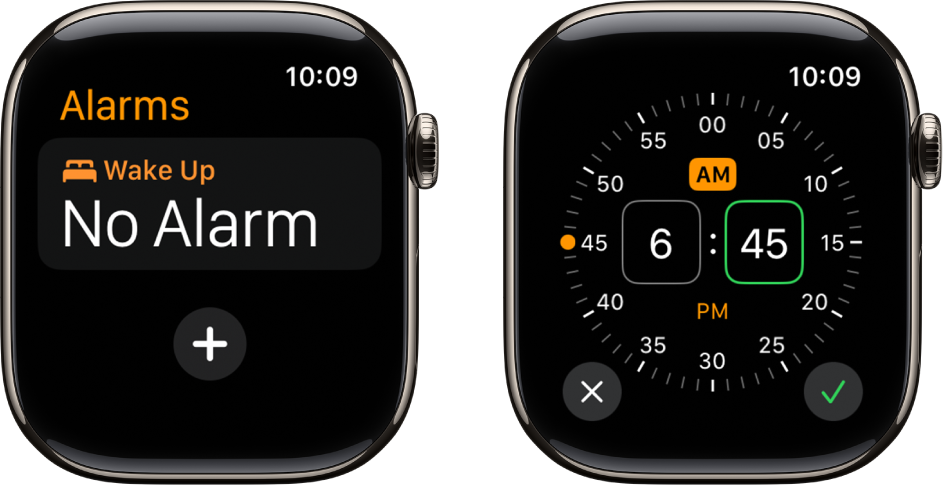
Edit penggera
Pergi ke app Penggera
 pada Apple Watch anda.
pada Apple Watch anda.Ketik waktu penggera, kemudian pilih mana-mana pilihan berikut untuk mengedit penggera anda:
Tukar waktu: Tukar waktu penggera.
Ulang: Pilih hari dalam minggu yang anda mahu penggera ulang.
Label: Berikan penggera nama, seperti “Siram pokok”.
Tidur: Aktifkan untuk melihat butang Tidur dengan penggera anda.
Tempoh Tidur: Pilih tempoh masa untuk menjedakan penggera.
Pintas Mod Senyap: Aktifkan untuk menjadikan bunyi sentiasa dimainkan semasa memakai Apple Watch.
Petua: Untuk mencipta penggera yang mengetik tangan anda, tetapi tidak membuat bunyi, aktifkan Mod Senyap.
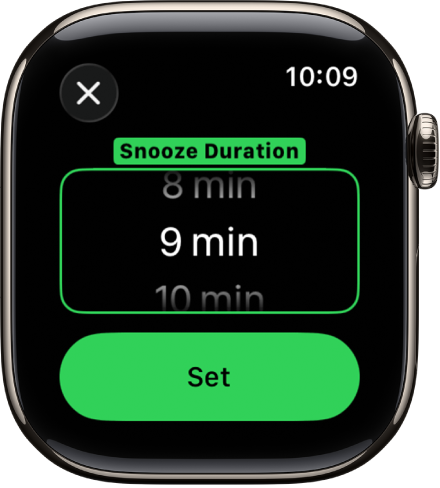
Jangan biarkan diri anda tidur
Apabila penggera berbunyi, anda dapat ketik Tidur untuk menunggu beberapa minit sebelum penggera berbunyi lagi. Jika anda tidak mahu membenarkan tidur, ikuti langkah ini:
Pergi ke app Penggera
 pada Apple Watch anda.
pada Apple Watch anda.Ketik penggera dalam senarai penggera, kemudian nyahaktifkan Tidur.
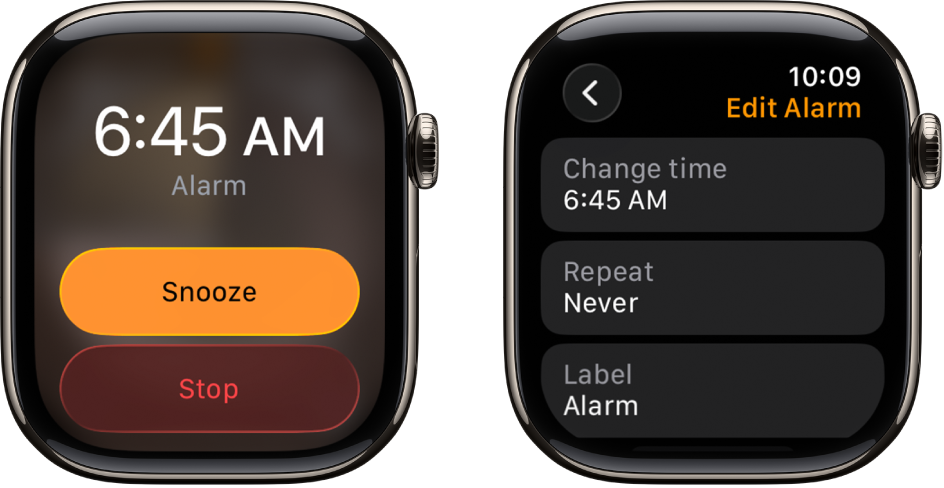
Padam penggera
Pergi ke app Penggera
 pada Apple Watch anda.
pada Apple Watch anda.Leret kiri pada penggera, kemudian ketik
 .
.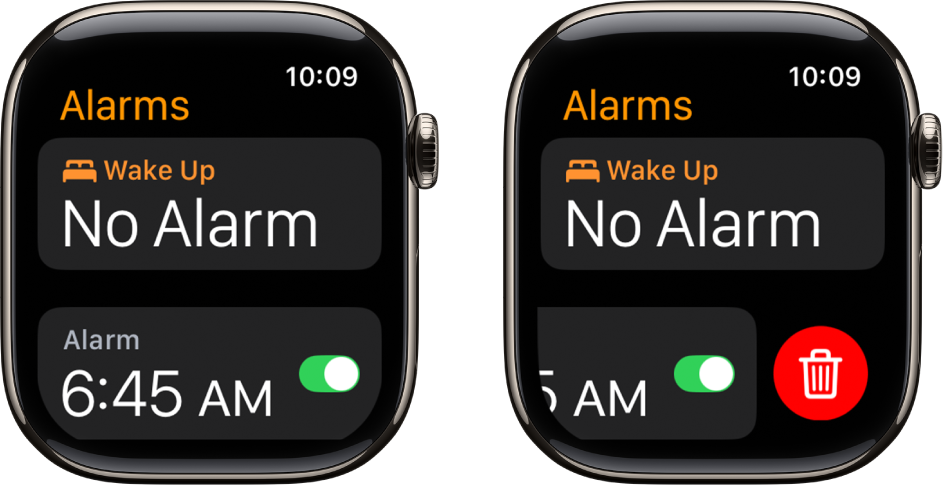
Langkau penggera bangun
Jika anda mempunyai penggera bangun yang merupakan sebahagian daripada jadual tidur, anda boleh melangkaunya untuk malam tersebut sahaja.
Pergi ke app Penggera
 pada Apple Watch anda.
pada Apple Watch anda.Ketik penggera yang kelihatan di bawah Penggera, kemudian ketik Langkau untuk Malam Ini.
Untuk mengetahui cara bagi mencipta jadual tidur, yang termasuk penggera bangun, lihat Sediakan Tidur pada Apple Watch.
Terima penggera pada iPhone dan Apple Watch
Setkan penggera pada iPhone anda.
Pergi ke app Apple Watch pada iPhone anda.
Ketik Jam Saya, ketik Jam, kemudian aktifkan Isyarat Tolak dari iPhone.
Apple Watch memberi isyarat kepada anda apabila penggera berbunyi supaya anda boleh tidurkan atau tutup penggera. (Anda tidak diberi isyarat pada iPhone anda apabila penggera Apple Watch anda berbunyi.)
Sediakan Apple Watch sebagai jam meja sisi dengan penggera
Pergi ke app Seting
 pada Apple Watch anda.
pada Apple Watch anda.Ketik Umum, ketik Mod Meja Sisi, kemudian aktifkan Mod Meja Sisi.
Apabila anda menyambungkan Apple Watch anda ke pengecasnya dengan mod meja sisi aktif, jam memaparkan status pengecasan, masa dan tarikh semasa dan masa sebarang penggera yang anda setkan. Untuk melihat masa, ketik paparan atau sigung lembut Apple Watch anda. Menyigung atau mengetik meja mungkin boleh juga.

Jika anda mengesetkan penggera menggunakan app Penggera, Apple Watch anda dalam mod meja sisi membangunkan anda dengan lembut dengan bunyi penggera yang unik.
Apabila penggera berbunyi, tekan butang sisi untuk menyahaktifkannya, atau tekan Digital Crown untuk menidurkannya.